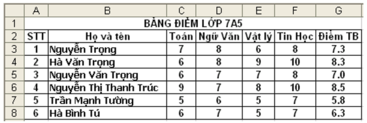Hãy nhập câu hỏi của bạn vào đây, nếu là tài khoản VIP, bạn sẽ được ưu tiên trả lời.


- Chọn tiêu đề cột và hàng cần lọc dữ liệu.
-Mở bảng data\(\rightarrow\)filter\(\rightarrow\)auto filter
-Trên các tiêu đề cột sẽ xuất hiện mũi tên, ta lựa chọn tiêu chuẩn để lọc.
*b1: Chọn cột điểm tb đẻ lọc dữ liệu
b2: chọn tiêu chuẩn 8.5 để lọc.

a) Sắp xếp cột điểm Toán theo thứ tự giảm dần.
- Chọn một ô trong cột điểm Toán
- Nháy chuột vào nút  để sắp xếp theo thứ tự giảm dần
để sắp xếp theo thứ tự giảm dần
b) Lọc ra bạn có Điểm TB bằng 8.3
- Chọn một ô trong vùng có dữ liệu cần lọc
- Mở bảng chọn Data -> Filter trong nhóm Sort & Filter -> xuất hiện các nút lọc ở cạnh tiêu đề các cột.
- Nháy chuột vào nút lọc cạnh tiêu đề cột Điểm TB chọn tiêu chuẩn lọc là 8.3.

đây nhé
Dãy ban đầu: [7.5, 9.0, 6.0, 8.5, 7.0]
- Lượt 1: so sánh dần, đổi chỗ → [7.5, 6.0, 8.5, 7.0, 9.0]
- Lượt 2: tiếp tục đổi chỗ → [6.0, 7.5, 7.0, 8.5, 9.0]
- Lượt 3: tiếp tục → [6.0, 7.0, 7.5, 8.5, 9.0]
- Lượt 4: dãy đã đúng thứ tự.
Kết quả: [6.0, 7.0, 7.5, 8.5, 9.0]

Câu 1: Tác dụng của việc sắp xếp dữ liệu là để nhanh chóng tìm được dữ liệu cần thiết và dễ so sánh dữ liệu. Tác dụng của việc lọc dữ liệu là nhanh chóng tìm được giá trị dữ liệu thỏa mãn điều kiện nhất định nào đó.
Câu 2:
B1: Nháy chuột chọn một ô trong vùng có dữ liệu cần lọc.
B2: Nháy Data -> Filter -> AutoFilter (các mũi tên xuất hiện bên cạnh tiêu đề cột).
B3: Nháy vào nút tam giác ngược trên tiêu đề cột.
B4: Chọn giá trị để lọc.
bn thế số vào cả 2 bài nha

| A | B | C | D | E | F | G | |
| 1 | Stt | Tên | Toán | Lý | Hóa | Sinh | TBM |
| 2 | |||||||
| 3 | 2 | Trang | 8 | 7 | 8 | 9 | 8.0 |
| 4 | 3 | Vân | 9 | 10 | 6 | 8 | 8.3 |
| 5 | 4 | Trâm | 9 | 9 | 8 | 7 | 8.3 |
| 6 | 5 | Nhung | 6 | 7 | 9 | 8 | 7.5 |

* Bạn ghi bảng điểm còn sai để mình ghi lại cho rõ:
| STT | Tên | Giới tính | Toán | Tin học | Trung bình | Xếp loại | Học bổng |
| 1 | Hùng | Nam | 4 | 7 | 5,5 | ||
| 2 | Bình | Nữ | 6 | 8 | 7 | ||
| 3 | Vân | Nữ | 8 | 9 | 8,5 | ||
| 4 | Bình | Nam | 9 | 10 | 9,5 | ||
| 5 | Doanh | Nam | 5 | 8 | 6,5 | ||
| 6 | Lan | Nữ | 5 | 4 | 4,5 | ||
| 7 | Anh | Nam | 9 | 6 | 7,5 | ||
| 8 | Thu | Nữ | 4 | 10 | 7 | ||
| 9 | Khánh | Nam | 6 | 7 | 6,5 | ||
| 10 | Ngân | Nữ | 10 | 8 | 9 |
*3:
| Xếp loại | Số lượng | Học bổng |
| Kém | 1 | |
| Trung bình | 3 | |
| Khá | 3 | |
| Giỏi | 2 | |
| Xuất sắc | 1 | 100 |

B1: Chọn 1 ô bất kì trong cột Tin học
B2:Chọn Data-> Sort&Filter-> Chọn dấu mũi tên ở ô Tin Học-> Number Filters-> Top10-> Ở ô thứ nhất giữ nguyên "Top" ô trống thứ 2 gõ số "3"
-> Nháy Ok